调出唯美日系风格生活照
- 2011-12-19 15:00:58
- 来源/作者:互联网/佚名
- 己被围观次
本教程为日本PS调色教程,教我们用PhotoShop给生活照调出清新淡雅的日系暖色调效果,作者每个步骤都解说得很细致,喜欢日系的同学可以看一下。 排版最终效果图: 原图与效果图对比
本教程为日本PS调色教程,教我们用PhotoShop给生活照调出清新淡雅的日系暖色调效果,作者每个步骤都解说得很细致,喜欢日系的同学可以看一下。
排版最终效果图:

原图与效果图对比:

一、将原始图片拖入PhotoShop视窗,图片自动在Camera Raw中打开,按照正常的视觉要求进行简单的画面裁剪和参数调节,本张照片是尼康D50+50mm f1.8镜头拍摄的,
详细参数见右上角EXIF信息,此照为导入PS后的初始默认状态。

二、使用左上角的竖直工具和裁剪工具进行构图调整,调整色调、对比度,稍稍提升曝光度,降低自然饱和度,增加锐化程度,调节完成后,点击打开图像
即可在PS中将图像打开。

三、基本调整。
在PS中打开图片后,先再次进行构图,将人物向左移动,将右侧墙壁以外的部分去除,画面左边墙壁以外的内容去除,目的是让画面中的内容尽量少,没有繁杂
不必要的物品影响整体画面的布局。
使用液化工具,对人物的面部和身形进行简单的调整,幅度不宜过大,否则看起来会很别扭,如果有喜欢给人物去斑磨皮,那在这一步就应该处理完成,接下的工作
只涉及调节画面的颜色和明暗。
在接下来即将要开始的调色工作之前,在此时就应该想好图片调色的大致方向,本图是生活照,画面内容简单,颜色构成也简单,所以比较适合调节成清新淡雅的、
带有 感觉的风格。

四、锐化图像。
复制背景图层,使用滤镜—其它—高反差保留,将半径设为合理数值,将此图层的混合模式设为:强光,这一步的目的是锐化图像。
为刚刚使用了高反差保留滤镜的图层添加蒙版,设置当前前景色为纯黑色,背景色为纯白色(快捷键D),将高反差保留图层蒙版填充为前景色黑色。
使用橡皮擦工具,将想要体现锐化效果的画面部分对应的蒙版擦成白色,例如人物五官、发丝、衣服等位置,其它不需要使用锐化的部分保持蒙版的黑色状态。
当图层的蒙版位置为纯黑色时,当前图层的对应部分完全透明,当图层的蒙版位置为纯白色时,当前图层的对应部分完全不透明,当蒙版为彩色时,以当前的灰度等
经计算图层透明度。
若常得锐化程度不够,则可将高反差保留图层直接复制即可提升锐化程度,若觉得锐化程度过高,可直接降低高反差保留图层的透明度。
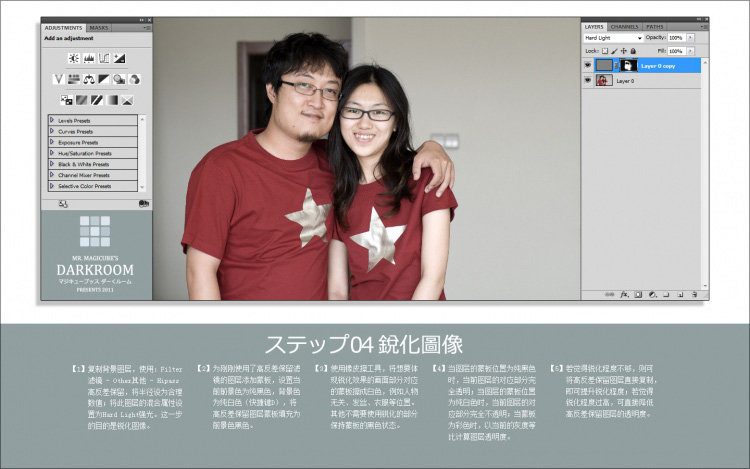
五、降低饱和度。
添加自然饱和度层(此功能只有在PS CS5版本中才有),调节自然饱和度与饱和度两个参数来降低画面的饱和度。
“自然饱和度”可提高细节部分不饱和的像素的饱和度,而保护图像中已经饱和的像素,可使色彩的过渡更自然,而“饱和度”是直接调整颜色的鲜艳程度。
两者结合使用,饱和度调整得会更加自然。
“自然饱和度”对画面中颜色已经较为艳丽的部分处理幅度较小,它主要是将画面中各种颜色的饱和度在保持平均的状态下提升或衰减,所以,一张彩色照片,
即便自然饱和度降到最低,画面仍然带有一定的色彩。

六、可选颜色。
添加可选颜色层,进行第一次颜色调节。由于画面中的主要颜色是红色和黄色,所以着重调节红色和黄色两个通道,没有天空,没有植物,所以青色、绿色、
蓝色通道几乎不用调节。
黄色通道主要用于调节人物的画部,降低黄色通道的部量,可以使人物面部阴影部分的黄色降低,让人物的面部光比降低。

(责任编辑:PS家园网)
*PSjia.COM 倾力出品,转载请注明来自PS家园网(www.psjia.com)
标签(TAG)
上一篇:调出清晰外景暗色照片
下一篇:两步快死打造淡青色冷艳调








